Welcome to the
WalkMe Help Center
Please log in to continue

Please log in to continue

Mit WalkMe Share können Sie am effizientesten Feedback zu Ihrer WalkMe-Implementierung von Kollegen und Stakeholdern einholen. Bearbeiten Sie Feedback in Form von Kommentaren, Screenshots und eingebetteten Knowledge-Base-Artikeln.
Holen Sie sich das Feedback zur WalkMe-Implementierung von Ihrem gesamten Team und Ihrer gesamten Firma, um das Beste aus Ihrer WalkMe-Implementierung zu erhalten, vom Anfang bis zum Ende.
Benutzen Sie die WalkMe Share-Screenshots für Folgendes:
Verwenden Sie WalkMe Share-Videoexporte für Folgendes:
Um WalkMe Share einzurichten, müssen Sie die Screenshot-Erfassung im WalkMe Editor aktivieren.
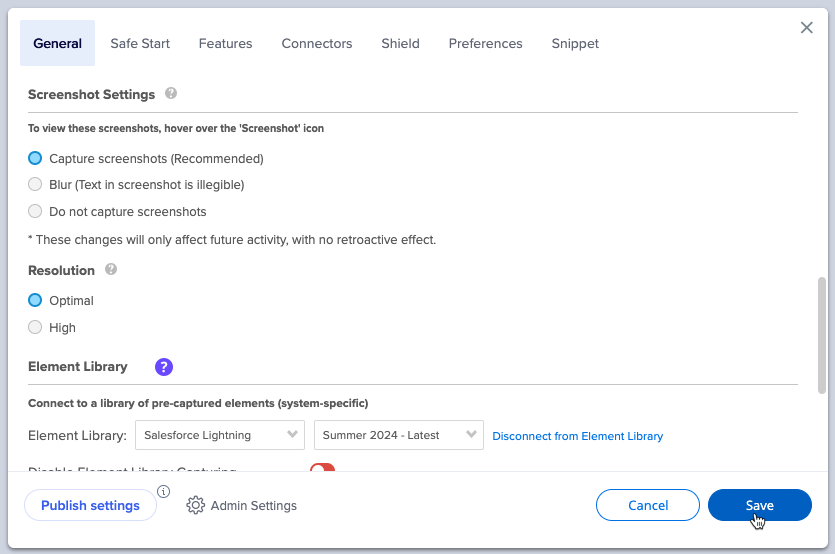
WalkMe Share erzeugt während des Erfassungsprozesses Screenshots direkt aus dem WalkMe Editor.
WalkMe Share Domänen
Die Seite Freigegebene Elemente zeigt eine Tabellenanzeige von Elementen an, die ein Benutzer in seinem eigenen WalkMe Editor-Konto erstellt hat, und Elementen, die andere WalkMe-Benutzer mit ihnen geteilt haben.
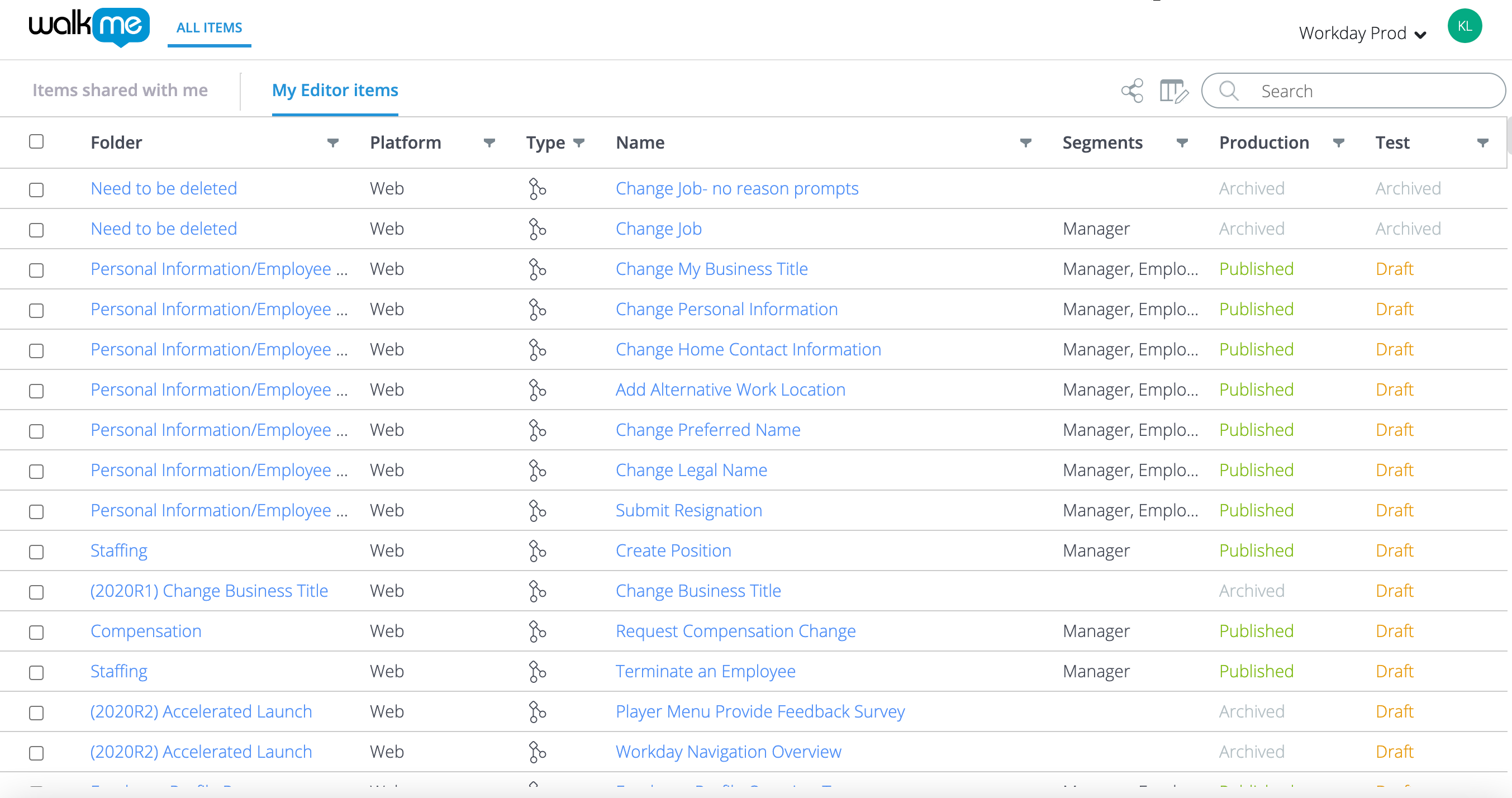
Kurze Demo eines WalkMe Builds mit der WalkMe Share Präsentationsseite mit ihrer flexiblen, gemeinschaftlichen und intuitiven Benutzeroberfläche. WalkMe Share-Präsentationen können von mehreren Benutzern gleichzeitig geteilt, geöffnet und bearbeitet werden.
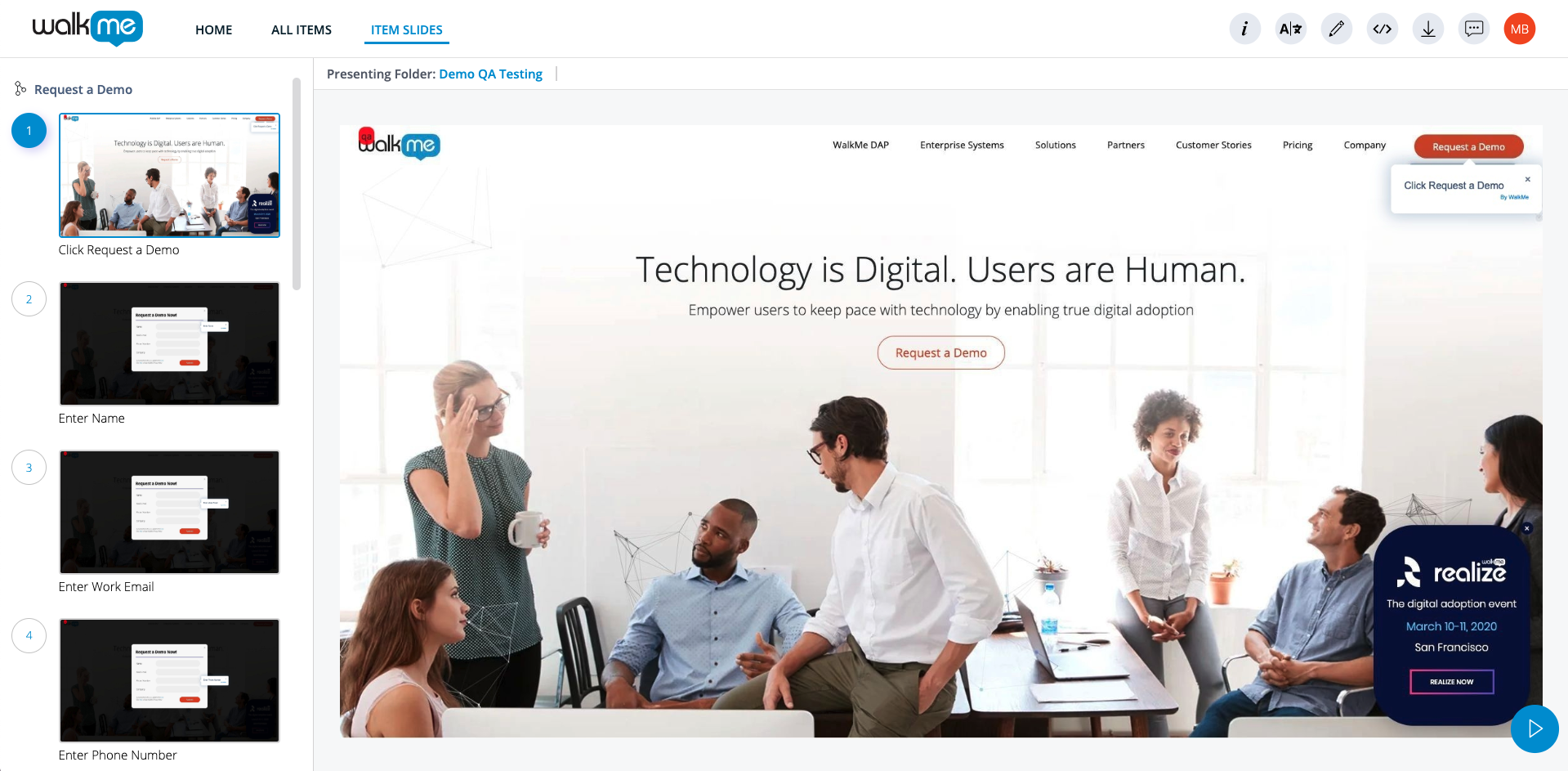
Das Rebranding der Dokumente von WalkMe Share, um dem Unternehmensbranding eines Kunden zu entsprechen, wird nicht unterstützt und ist seit Ende 2020 veraltet.
Kunden können alle Folien als ZIP-Datei mit Jpgs herunterladen und sie in ihre eigenen Markendokumente platzieren.